如何创建一个考试计划?
第一步:登录鸿卓考务系统后台,依次点击左侧管理菜单中的【考试计划】-【考试中计划】-【新建计划】;
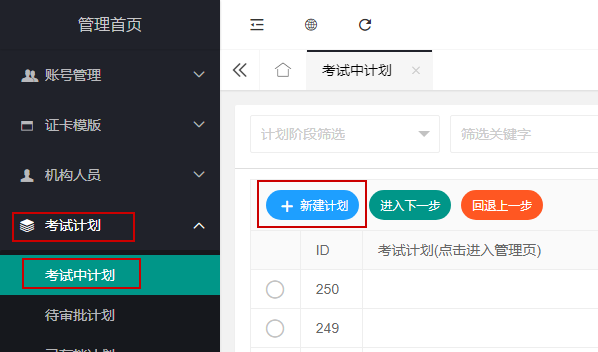
第二步:在打开的创建计划页面中输入:按规定格式输入计划名称、考试时间、考试地区、考试工种级别、勾选考试属性后提交保存就创建完一个计划了。
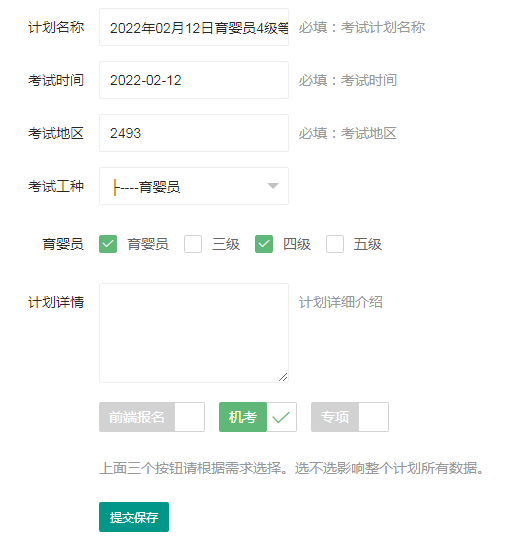
此处需要注意的几点:
a、工种级别可以选多个,但为了方便后期编排不至于乱顺序尽量一个计划一个工种级别。
b、如果计划需要机考,请勾选上机构复选框,如若不勾选,准考证将出默认纸笔准考证,也无法传输考生数据到考试系统。
c、专项复选框,如是专项考试请勾选,准考证将出专项准考证(同一机构等级考试与专项考试账号是分开的,请不要使用等级账号创建专项计划,也不要使用专项账号创建等级计划,最后出的准考证与合格证均不一样)。
第三步:设置考试科目。
通过上面的操作创建好计划后,点击【修改】按钮修改计划。

在对应的考工种级别后面勾选要考试的科目(理论、实操、综合),再次提交保存。
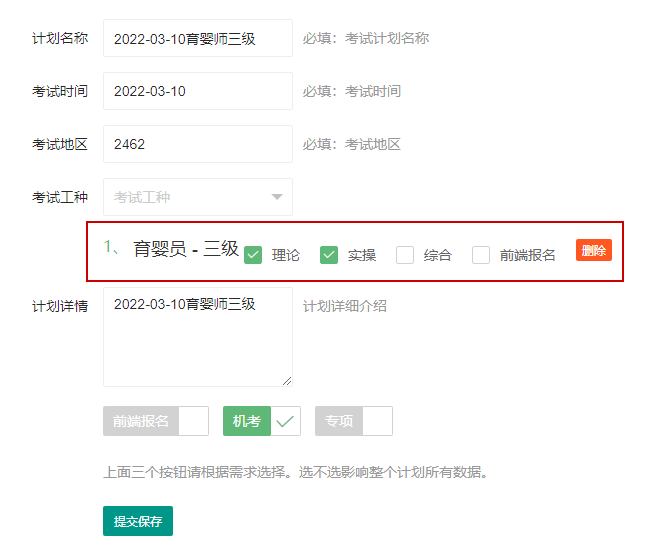
通过修改计划,可以修改、增加、删除考试工种级别,考试时间,考试地区等信息。
增加工种级别后,需要再次点击修改按钮设置考试科目(理论、实操、综合)。
当计划信息确认无误后便可以执行计划进入下一个阶段。
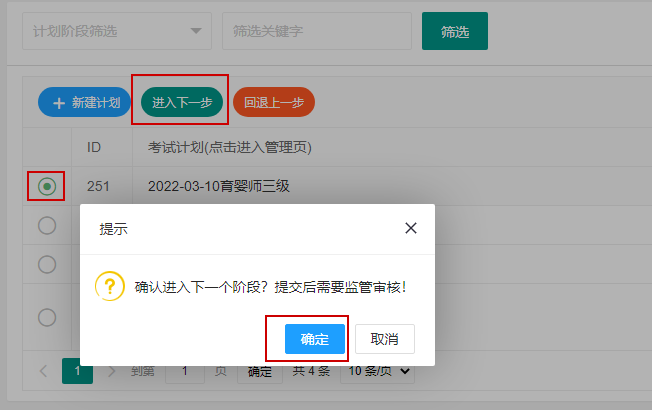
计划进入审批状态,此时将无法对计划进行任何操作。
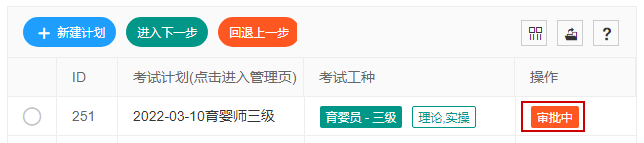
需要注意的是:计划至少要有一个考试工种级别(且所有的考试工种级别至少有一个考试科目),要不无法进入下一阶段,可根据提示的错误信息完善计划内容后再执行进入下一阶段操作。
关于多工种级别的编排问题:编排数据时是按照工种的添加顺序来编排的
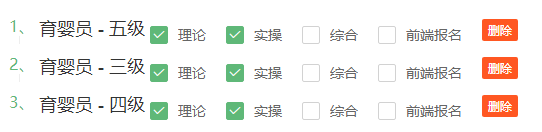
如上图当计划中有三个级别时,编排时是先编五级、然后三级,最后四级。当一个计划中有多工种级别时,请在这一阶段确定好考试时的编排顺序,如果想要按什么顺序来,就先添加哪一个级别。如想要按五、四、三来排,那就第一次设置工种选五级,第二次设置四级,第三次设置三级。每保存一次设置一个工种。
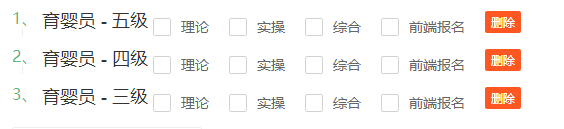
如果想按三、四、五级来编排,就第一次设置三级,第二次设置四级,第三次设置五级。
可到测试系统上多试试此一排序。
 鸿卓考试
鸿卓考试 贵公网安备 52010302003215号
贵公网安备 52010302003215号